Engadir unha base de datos de Microsoft Dataverse
Pode crear unha base de datos e compilar aplicacións usando Dataverse como almacén de datos. Pode crear as súas propias táboas personalizadas ou usar as táboas predefinidas. Para crear unha base de datos, primeiro cómpre crear un ambiente ou estar asignado a un ambiente existente como Administrador do ambiente. Ademais, debe ter atribuída a licenza adecuada. Para información sobre comprar un plan para usar Dataverse, consulte Información de prezos.
Só pode engadir unha base de datos única a un ambiente. Este tema aplícase a aqueles que aínda non engadiron unha base de datos de Dataverse a un contorno.
Hai varias formas de engadir ou crear unha base de datos:
- No centro de administración de Microsoft Power Platform
- No panel Táboas de Power Apps (make.powerapps.com)
Nota
Por razóns de seguridade, non soportamos a creación dunha copia da base de datos para uso local.
Engadir unha base de datos no centro de administración
No centro de administración, seleccione Ambientes no panel de navegación da esquerda.
Seleccione o ambiente ao cal desexa engadir a base de datos.
Seleccione + Engadir base de datos.
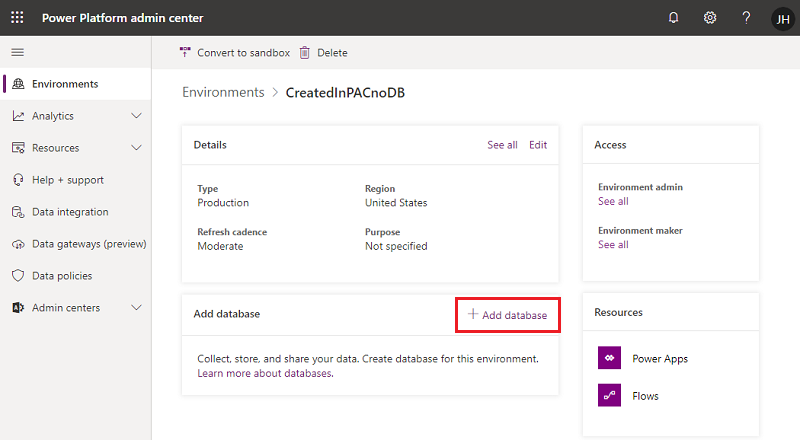
Introduza o seguinte e, a seguir, seleccione Engadir.
Configuración Descripción Idioma Idioma predefinido para este ambiente. Máis información: intercalacións de idioma de Dataverse Moeda Moeda base usada para os informes. Activar aplicacións de Dynamics 365 Seleccione Si e faga unha selección para implementar automaticamente aplicacións, como Dynamics 365 Sales e Dynamics 365 Customer Service. Aplicar datos e aplicacións de exemplo Seleccione Si para incluír exemplos de aplicacións e datos. Os datos de exemplo ofrécenlle algo co que experimentar mentres aprende. En Activar aplicacións de Dynamics 365, debe seleccionar Non para que apareza esta configuración. Grupo de seguranza Seleccione un grupo de seguranza para restrinxir o acceso a este ambiente.
Crear unha base de datos no panel Táboas de Power Apps
Inicie sesión en Power Apps.
No panel esquerdo, expanda a sección Datos, seleccione Táboas no panel de navegación esquerdo.
Seleccione Crear unha base de datos para crear a base de datos.
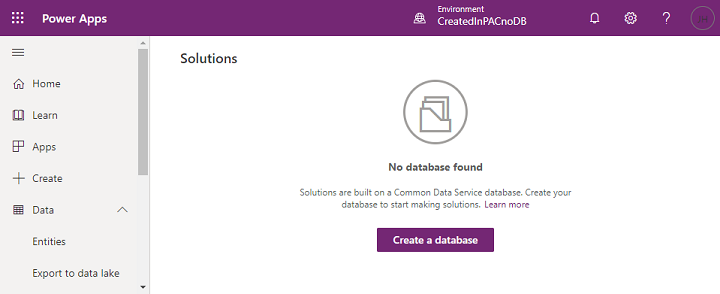
Modelo de seguridade das bases de datos
Cando se cree unha base de datos, os usuarios que teñen asignados roles de ambiente, seguirán mantendo eses privilexios.
Os usuarios co rol de Administrador do Ambiente agora teñen atribuído un rol de Administrador do sistema.
Os usuarios co rol de Creador do ambiente seguen tendo o mesmo rol.
Pode atribuír usuarios adicionais a roles predefinidos ou incluso crear roles personalizados. Consulte Seguranza da base de datos para obter máis detalles.
Nota
Ao crear a base de datos, os grupos de seguridade asignados ao papel de Administrador do ambiente ou Creador do ambiente xa non se terán en conta. Actualmente, asignando permisos na base de datos, non admite Microsoft Entra grupo de seguridade.
Permisos de licenza e seguranza
Para crear unha base de datos, ten que ser un administrador no contorno seleccionado e deben asignarlle a licenza apropiada. Desde o contorno, pode configurar os permisos de seguridade para outros usuarios mediante o separador Seguridade. Para obter máis información, consulte Configurar a seguridade da base de datos.
Aviso de privacidade
Co modelo de datos común de Microsoft Power Apps, recollemos e almacenamos nomes de táboa e columna personalizados no noso sistema de diagnóstico. Utilizamos este coñecemento para mellorar Common Data Model para os nosos clientes. Os nomes de táboa e columna que os creadores crean axúdannos a comprender escenarios que son frecuentes na comunidade de Microsoft Power Apps e recoñecen faltas de datos na cobertura da táboa estándar do servizo, como por exemplo esquemas relacionados con organizacións. Os datos das táboas da base de datos asociadas a estas táboas non son accesibles nin usados por Microsoft nin replicados fóra da rexión na que se fornece a base de datos. Teña en conta, no entanto, que os nomes de táboa e columna personalizados poden replicarse en rexións e elimínanse de acordo coas nosas políticas de retención de datos. Microsoft está comprometido coa túa privacidade tal e como se describe máis adiante no noso Centro de confianza.